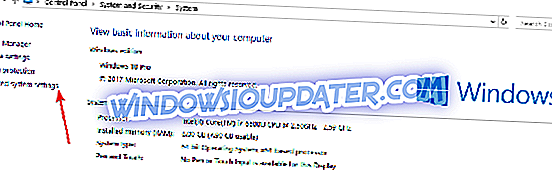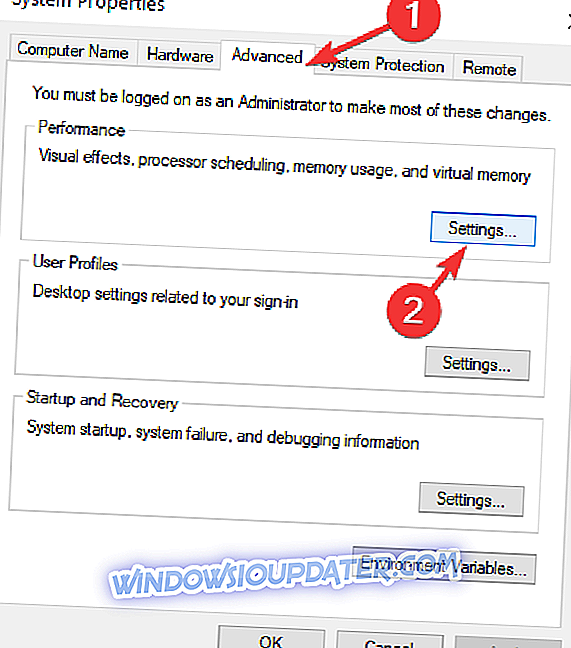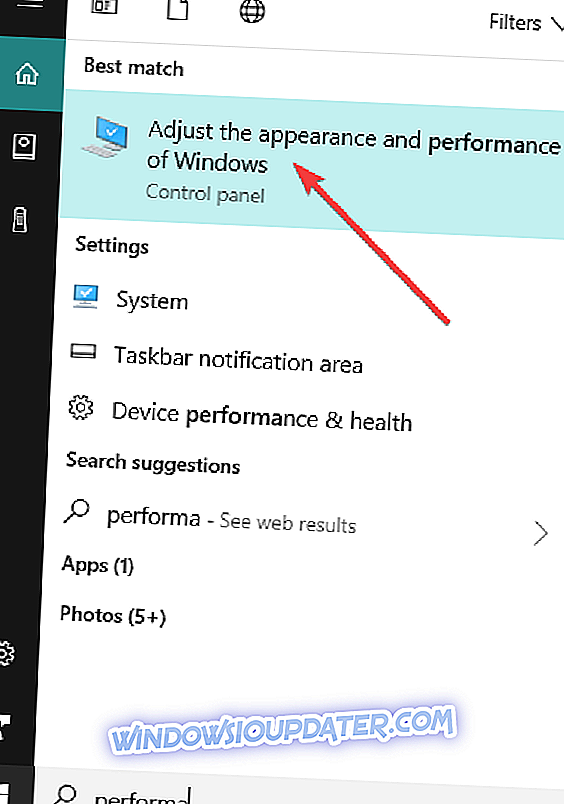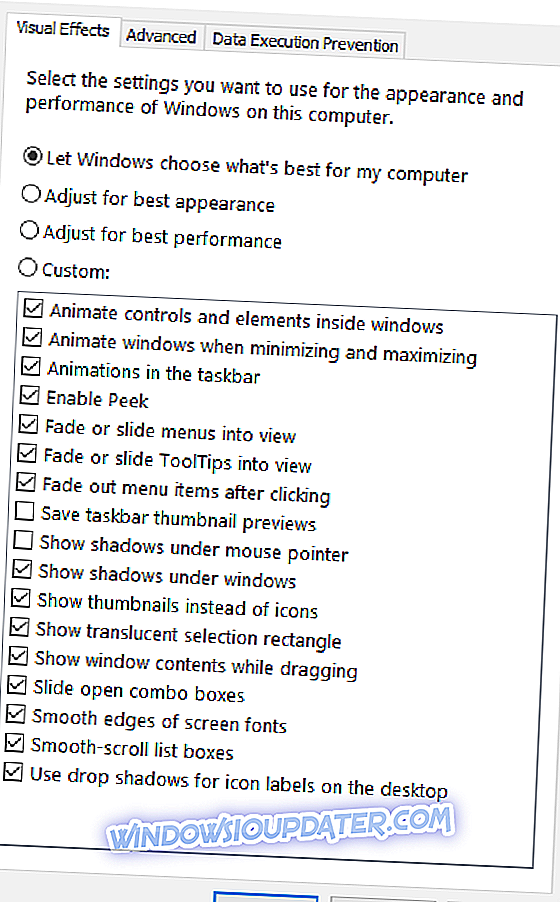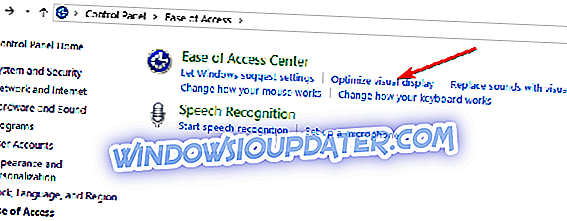Wie kann ich die Windows-Animation deaktivieren?
- Ändern Sie die Leistungseinstellungen
- Verwenden Sie die Optionen für den einfachen Zugriff
Wie stoppe ich Windows-Animationen? Diese Frage haben viele Windows-Benutzer vor Augen. Für diejenigen von Ihnen, die über Windows 10 und Windows 8.1 verfügen und die Animationsfunktion deaktivieren möchten, ist dies sehr einfach. Animationen sind sehr schön, wenn Sie zum Beispiel Ihre Kinder am Computer spielen lassen. Wenn Sie echte Arbeit verrichten möchten, können die Animationen unter Windows 10 und Windows 8.1 ziemlich störend sein. Eigentlich kann es länger dauern, bis Sie Ihre Arbeit beendet haben, als Sie möchten.
Animationen unter Windows 10 und Windows 8.1 machen Ihr Betriebssystem grundsätzlich farbiger, indem Sie dem System einige zusätzliche Funktionen hinzufügen. Für Benutzer, die Windows 10 und Windows 8.1-PCs nur zu Arbeitszwecken behalten möchten, ist dies jedoch nicht sehr nützlich. Animationen erhöhen die Reaktionszeit Ihres Betriebssystems. Wie Sie die Animation der Benutzeroberfläche unter Windows 10, Windows 8.1 deaktivieren, wird in den folgenden Schritten genau beschrieben.
Schritte deaktivieren UI-Animationen für Windows 10, 8.1
Ändern Sie die Leistungseinstellungen
- Bewegen Sie die Maus über die rechte Seite des Bildschirms.
- Klicken Sie mit der linken Maustaste in das Suchfeld, rechts unter Apps im Suchmenü.
- Geben Sie dort "Computer" ein
- Klicken Sie mit der rechten Maustaste auf das Computersymbol, das auf der linken Seite des Bildschirms angezeigt wird.
- Klicken Sie mit der linken Maustaste auf "Eigenschaften" am unteren Bildschirmrand.
- Klicken Sie mit der linken Maustaste auf "Erweiterte Systemeinstellungen" im Fenster "System".
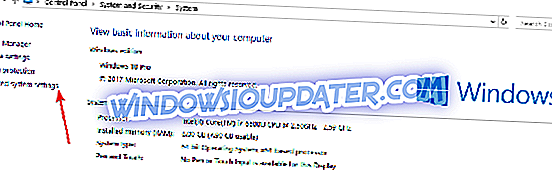
- Im Bereich "Leistung" im Fenster müssen wir auf "Einstellungen ..." klicken.
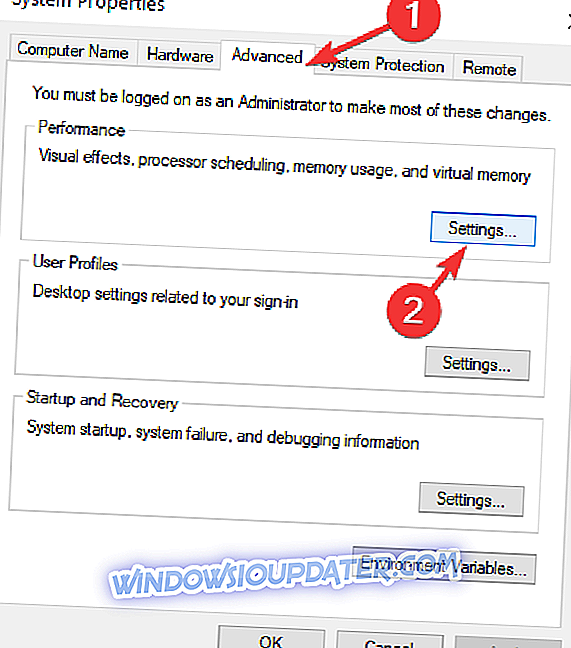
- Nun öffnet sich ein Fenster mit den Leistungsoptionen, klicken Sie mit der linken Maustaste auf die Registerkarte "Visuelle Effekte", die sich oben im Fenster befindet.
- Hinweis : Unter Windows 10 können Sie schnell auf das Fenster "Leistungsoptionen" zugreifen, indem Sie "Leistung" im Suchmenü eingeben. Doppelklicken Sie dann auf "Aussehen und Leistung von Windows anpassen", um auf die Leistungseinstellungen zuzugreifen.
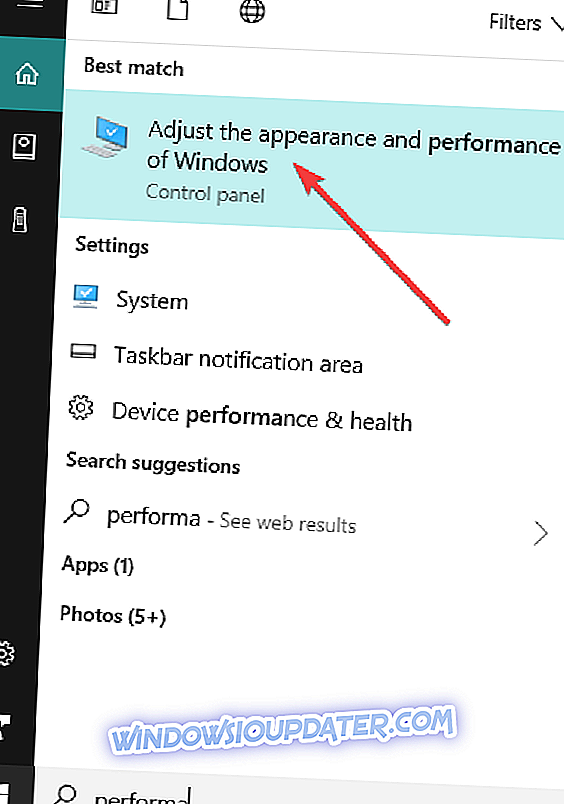
- Hinweis : Unter Windows 10 können Sie schnell auf das Fenster "Leistungsoptionen" zugreifen, indem Sie "Leistung" im Suchmenü eingeben. Doppelklicken Sie dann auf "Aussehen und Leistung von Windows anpassen", um auf die Leistungseinstellungen zuzugreifen.
- Klicken Sie mit der linken Maustaste auf "Benutzerdefiniert:" in diesem Fenster.
- Wenn Sie von hier aus die Animationen deaktivieren möchten, müssen Sie nur diejenigen abwählen, die wir nicht von der linken Seite des Namens wollen.
Beispiel: "Animieren von Steuerelementen und Elementen in Fenstern", "Animieren von Fenstern beim Minimieren und Maximieren" oder "Animationen in der Taskleiste" sind nur einige Animationen, die wir in diesem Menü deaktivieren können.
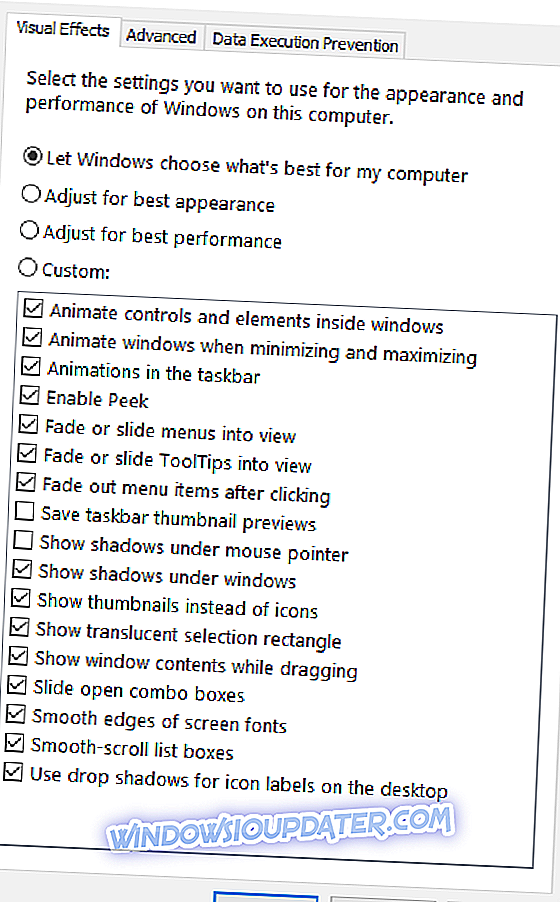
- Klicken Sie (klicken Sie mit der linken Maustaste) auf „Apply“ (Anwenden), das sich unten rechts im Fenster „Performance Options“ befindet.
- Klicken Sie mit der linken Maustaste auf "OK", wenn sich das Fenster "Performance Options" (Leistungsoptionen) befindet.
Verwenden Sie die Optionen für den einfachen Zugriff
Um Windows 10-Animationen zu deaktivieren, können Sie außerdem die Option Ease of Access in der Systemsteuerung verwenden.
- Gehen Sie zum Ease of Access Center> klicken Sie auf "Visuelle Anzeige optimieren".
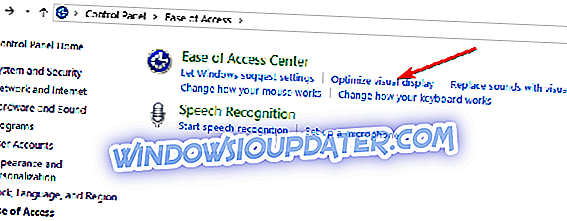
- Aktivieren Sie das Kontrollkästchen "Alle unnötigen Animationen deaktivieren (wenn möglich)"> Starten Sie Ihren Computer neu.

Wenn Sie diese Animationen deaktivieren, hilft dies nicht nur bei der Arbeit, die Sie auf Ihrem Windows 10 / Windows 8.1-PC ausführen, sondern verbessert auch die Leistung des Betriebssystems.
Dies sind die Schritte, die Sie ausführen müssen, um UI-Animationen unter Windows 10 und Windows 8.1 zu deaktivieren. Schreiben Sie uns unten, um weitere Meinungen zu diesem Thema zu erhalten und darüber, wie wir Ihre Erfahrungen mit Windows machen könnten 10, Windows 8.1 besser.